Docker配置了好多天,昨天晚上终于把碎遮项目的Docker打包完成了,后面会继续完善项目代码,把稳定版本打包后推送到DockerHub上。
网上关于Docker配置的文章很多,但大部分都是复制粘贴,让人不明所以。。在上面我浪费了好多时间。
Docker的下载和安装就不再赘述,直接开始配置环节,我使用的是docker-compose.yml,docker compose 在 Docker 容器运用中具有很大的学习意义,docker compose 是一个整合发布应用的利器。而使用 docker compose 时,懂得如何编排 docker compose 配置文件是很重要的。
要使用docker-compose,首先要把每个部分的Dockerfile写好,然后在docker-compose.yml文件中统一构建和启动
docker-compose.yml配置文件详解可以看:https://juejin.im/post/5aed4a776fb9a07a9918bb42
在我的项目结构是:

虽然用到了redis,但是redis数据库镜像没有啥需要配置的地方,所以就不用单独再写一个文件夹了。
docker-compose.yml内容为:

version: '3'
services:
redis:
image: "redis"
mysql:
image: mysql:5.7
build: ./mysql
environment:
- MYSQL_DATABASE=SZheScan
- MYSQL_ROOT_PASSWORD=root
ports:
- "3306:3306"
command: --character-set-server=utf8mb4 --collation-server=utf8mb4_unicode_ci
web:
build: ./SZhe_Scan
ports:
- "5000:5000"
links:
- mysql:mysql
- redis:redis
depends_on:
- mysql
redis服务的镜像基于容器镜像redis启动,无需要配置的地方,mysql服务基于容器镜像mysql5.7进行启动,包含mysql的dockerfile的文件夹是mysql文件夹,我们在build的时候要将其路径写出来,即./mysql,environment添加环境变量,可以看到添加了我们使用的数据库名为SZheScan,(可能读者会奇怪,数据库初始化的时候应该是空的,应该什么时候创建数据库及其里面的表文件?别急,继续往下看)数据库的密码为root,最后是web服务,web服务的dockerfile在SZhe_Scan文件夹下,所以包含该路径,端口号映射为外部的5000端口,links用于链接另一容器服务,如需要使用到另一容器的mysql服务。可以给出服务名和别名;也可以仅给出服务名,我们使用服务名和别名链接到两个数据库。事实上,在docker-compose启动的时候,它会检查你的links关系,从而依照应当有的顺序来启动,比如你需要先创建数据库,再启动Web服务。但是我这里又添加了一个depends_on来指定服务依赖mysql,可以省略depends_on。
然后我们需要在mysql和SZhe_Scan的文件夹下都编写对应的Dockfile文件(如果你不止这些服务,比如还有nginx等,再多加一个nginx文件夹,同时在其中编写其dockerfile和相关配置即可)
接着到mysql文件夹下:

其中有三个文件,一个Dockerfile,是mysql启动的时候会依照其配置启动的,init文件夹下的文件是数据库的初始化配置,mysqld.cnd是数据库的另一个初始化配置,这里的文件位置放置不太好。
先看mysql的Dockerfile:
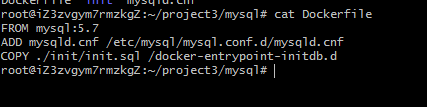
FROM mysql:5.7 ADD mysqld.cnf /etc/mysql/mysql.conf.d/mysqld.cnf COPY ./init/init.sql /docker-entrypoint-initdb.d
第一行是基于的镜像,与docker-compose.yml里面的配置一样,是mysql:5.7,第二行是将本地的配置文件复制到容器的配置文件中,第三行是将init文件夹中的初始化数据库sql语句复制到/docker-entrypoint-initdb.d文件夹下。
重点讲第三行:
基础介绍参考自:https://blog.csdn.net/10km/article/details/79046864
摘录一部分:
默认情况下,mysql镜像创建的docker容器启动时只是一个空的数据库实例,为了简化docker部署,我们需要
在docker创建mysql容器的时,数据库和表已经自动建好,初始化数据也已自动录入,也就是说容器启动后数据库就可用了。这就需要容器启动时能自动执行sql脚本。
在mysql官方镜像中提供了容器启动时自动执行/docker-entrypoint-initdb.d文件夹下的脚本的功能(包括shell脚本和sql脚本)docker-entrypoint.sh中下面这段代码就是干这事儿的
for f in /docker-entrypoint-initdb.d/*; do
case "$f" in
*.sh) echo "$0: running $f"; . "$f" ;;
*.sql) echo "$0: running $f"; "${mysql[@]}" < "$f"; echo ;;
*.sql.gz) echo "$0: running $f"; gunzip -c "$f" | "${mysql[@]}"; echo ;;
*) echo "$0: ignoring $f" ;;
esac
echo
done
摘录完毕。
简单来说,在/docker-entrypoint-initdb.d文件夹下的,以.sh .sql .sql.gz结尾的文件,都会被自动执行,并且它执行的时间是在容器启动的时候执行的,所以只要我们将数据库需要初始化的sql文件或者bash文件复制进该文件夹,就能够实现数据库的库,表,数据的初始化(比如说你要初始化一个管理员用户之类的)
当然,如果你在这个文件夹下写了很多个sql文件的话,它的执行顺序是没有保证的,但是网上也有很多的办法进行处理,不在本篇博客的讨论范围之内。
init文件夹下的初始化sql文件为init.sql

内容为:
CREATE DATABASE IF NOT EXISTS SZheScan default charset utf8 COLLATE utf8_general_ci; use SZheScan; CREATE TABLE `user` ( `id` int(11) unsigned NOT NULL AUTO_INCREMENT, `email` varchar(20) NOT NULL, `username` varchar(50) NOT NULL, `pw_hash` varchar(128) NOT NULL, PRIMARY KEY (`id`) ) ENGINE=InnoDB DEFAULT CHARSET=utf8; CREATE TABLE `baseinfo` ( `id` int(11) unsigned NOT NULL AUTO_INCREMENT, `url` varchar(10) NOT NULL, `status` varchar(4) NOT NULL, `title` varchar(50), `date` varchar(30) NOT NULL, `responseheader` TEXT NOT NULL, `Server` varchar(30), `portserver` TEXT, `sendir` TEXT, `boolcheck` tinyint(1), PRIMARY KEY (`id`) ) ENGINE=InnoDB DEFAULT CHARSET=utf8; CREATE TABLE `ipinfo` ( `id` int(11) unsigned NOT NULL AUTO_INCREMENT, `baseinfoid` int(11) NOT NULL, `bindingdomain` TEXT, `sitestation` TEXT, `CMessage` TEXT NOT NULL, `ipaddr` varchar(100) NOT NULL, PRIMARY KEY (`id`) ) ENGINE=InnoDB DEFAULT CHARSET=utf8; CREATE TABLE `domaininfo` ( `id` int(11) unsigned NOT NULL AUTO_INCREMENT, `baseinfoid` int(11) NOT NULL, `subdomain` TEXT, `whois` TEXT, `bindingip` TEXT, `sitestation` TEXT, `recordinfo` varchar(100), `domainaddr` varchar(100), PRIMARY KEY (`id`) ) ENGINE=InnoDB DEFAULT CHARSET=utf8; CREATE TABLE `buglist` ( `id` int(11) unsigned NOT NULL AUTO_INCREMENT, `oldurl` varchar(50), `bugurl` varchar(50), `bugname` varchar(100) NOT NULL, `buggrade` varchar(7) NOT NULL, `payload` varchar(100), `bugdetail` TEXT, PRIMARY KEY (`id`) ) ENGINE=InnoDB DEFAULT CHARSET=utf8; CREATE TABLE `poc` ( `id` int(11) unsigned NOT NULL AUTO_INCREMENT, `name` varchar(100) NOT NULL, `rule` TEXT, `expression` TEXT, PRIMARY KEY (`id`) ) ENGINE=InnoDB DEFAULT CHARSET=utf8; CREATE TABLE `log` ( `id` int(11) unsigned NOT NULL AUTO_INCREMENT, `ip` varchar(20) NOT NULL, `email` varchar(50) NOT NULL, `date` DATE, PRIMARY KEY (`id`) ) ENGINE=InnoDB DEFAULT CHARSET=utf8; CREATE TABLE `invitationcode` ( `id` int(11) unsigned NOT NULL AUTO_INCREMENT, `code` varchar(36) NOT NULL, PRIMARY KEY (`id`) ) ENGINE=InnoDB DEFAULT CHARSET=utf8;
做的事情是:创建一个SZheScan的数据库,然后在其中创建所需要的表。
这里需要说明的是,flask应用我在编写的时候,是使用migrate进行数据库模型的迁移的,但是在网上没有找到好的方法,将数据库迁移模型直接在docker中创建其对应的表文件,只好出此下策,手动将表模型转换成sql语句进行创建。
mysqld.cnf文件里面写的是一些数据库基本配置,网上很多博客都有,比较长,这里不再贴出。

最后到web服务SZhe_Scan文件夹:

此文件夹下关注config.py和Dockerfile
config.py即你项目的配置文件。

import os
import redis
'''
配置文件:
debug=true
secret_key,session中的24位随机盐值
MySQL数据库配置
数据库名为scan_test_demo
python3:https://blog.csdn.net/qq562029186/article/details/81325074
'''
DEBUG=True
SECRET_KEY=os.urandom(24)
HOSTNAME='mysql'
PORT='3306'
DATABASE='SZheScan'
USERNAME='root'
PASSWORD='root'
#SQLALCHEMY_DATABASE_URI = 'mysql+pymysql://root:root@127.0.0.1/tushare?charset=utf8'
SQLALCHEMY_DATABASE_URI = 'mysql+pymysql://{}:{}@{}:{}/{}?charset=utf8'.format(USERNAME,PASSWORD,HOSTNAME,PORT,DATABASE)
SQLALCHEMY_TRACK_MODIFICATIONS=False
HOST = "redis"
redisPool = redis.ConnectionPool(host=HOST,port=6379, db=0, decode_responses=True)
事实上这个在你编写项目的时候已经写好了,需要注意MySQL的HOSTNAME和redis的HOST。
相信读者已经看出来了,这里的HOSTNAME不再是我们平常用的127.0.0.1,而变成了docker-compose.yml文件中mysql数据库服务的名字:mysql,而redis的HOST也变成了docker-compose.yml中的redis数据库服务的名字:redis
另外还需要将数据库密码修改为root,当然你docker-compose.yml里面的MySQL密码是啥就写啥,不要拘泥于此。MySQL数据库也改为我们在init.sql数据库初始文件中创建的数据库名称。
再看flask项目的Dockerfile文件
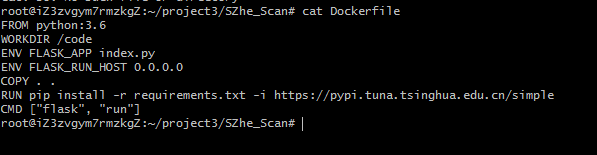
FROM python:3.6 WORKDIR /code ENV FLASK_APP index.py ENV FLASK_RUN_HOST 0.0.0.0 COPY . . RUN pip install -r requirements.txt -i https://pypi.tuna.tsinghua.edu.cn/simple CMD ["flask", "run"]
本flask应用基于python3.6镜像搭建,当然,对于镜像的选择也是一门学问,在满足项目所有服务的前提下,基础镜像越小越好。
后面的配置这些就很简单了,相信你也能够看懂,这里为了pip下载快一点选择了国内的镜像网站,确实快了很多。还有如果你的flask服务是运行在服务器上,需要像我一样,运行在0.0.0.0的IP地址上,ENV FLASK_RUN_HOST 0.0.0.0
所有都弄好了之后,回到最开始的位置:
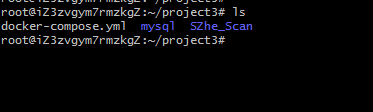
使用命令
docker-compose up
就可以启动服务啦。
也可以使用
docker-compose up -d
将docker服务运行在后台。
如果还是运行不起来的话,也不要慌张,运行的时候会显示报错的原因,见招拆招就完事了,慢慢来会配置成功的。
参考链接: